Al igual que anteriores versiones del sistema operativo de Microsoft para ordenadores, Windows 11 guarda un registro de aquellos dispositivos que se han conectado con el PC a través del Bluetooth. Si bien dicho “historial” no suele causar ningún tipo de problema, hay situaciones en las que se necesita eliminar cualquier tipo de rastro para no tener inconvenientes.
En caso de que hayas conectado tus auriculares, móvil o cualquier otro periférico en el ordenador de tu trabajo, puede que necesites quitar el dispositivo Bluetooth vinculado en Windows 11 para que nadie te acuse de que has usado dicha herramienta de forma indebida.
Para tu suerte, no necesitarás ser un experto en informática, y es que eliminar un dispositivo Bluetooth vinculado en un PC con Windows 11 es sumamente fácil, ¿no nos crees? Sigue leyendo y descúbrelo con tus propios ojos.
Así puedes quitar un dispositivo Bluetooth vinculado en Windows 11
Antes de que prosigamos con el artículo, debemos aclarar que una vez eliminado un dispositivo que ha sido vinculado con el ordenador, se tendrá que volver a activar el Bluetooth del PC, y realizar la respectiva vinculación para poder volver a utilizarlo, ¿por qué? Porque esta acción elimina todo registro almacenado en el PC.
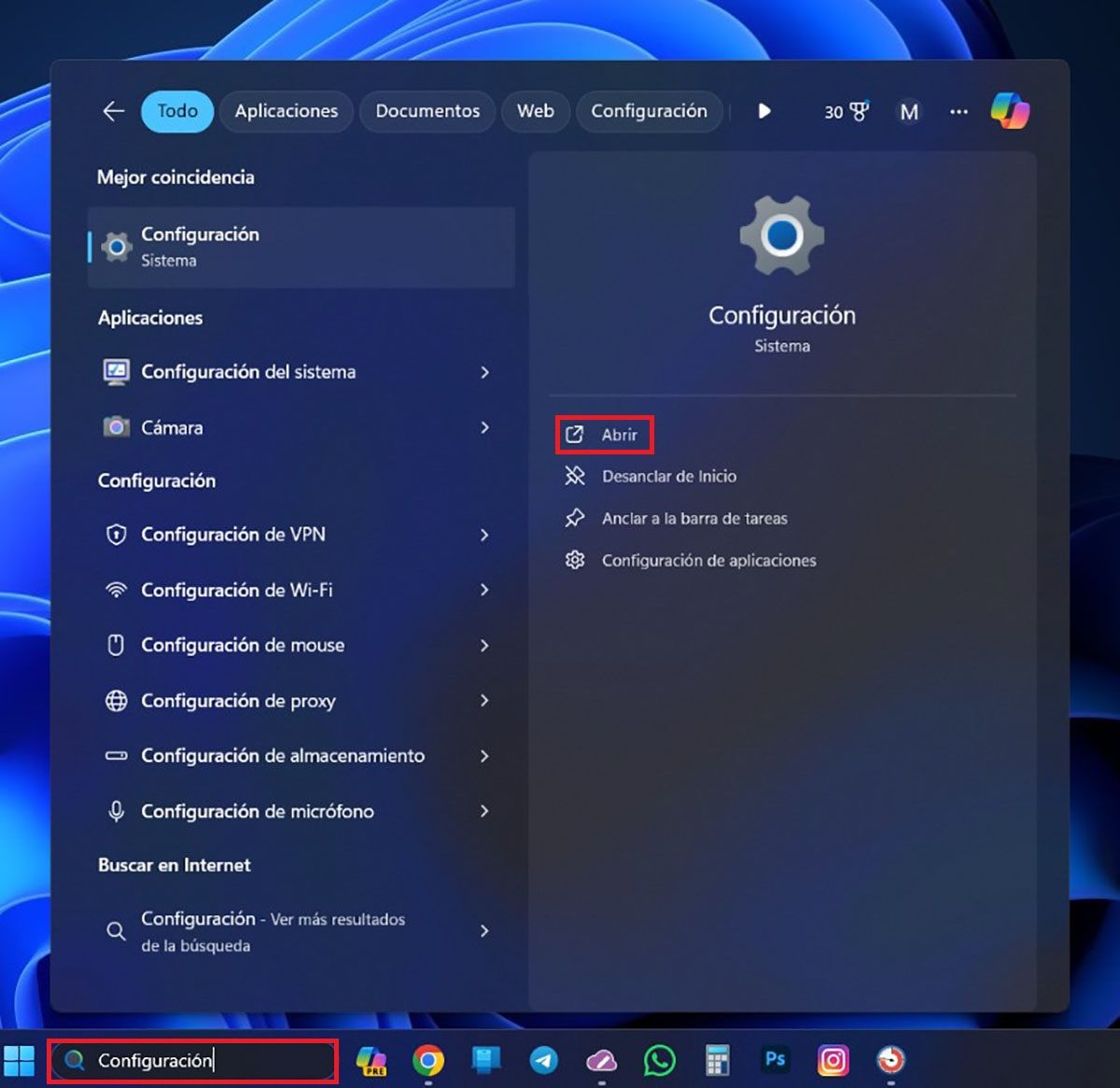
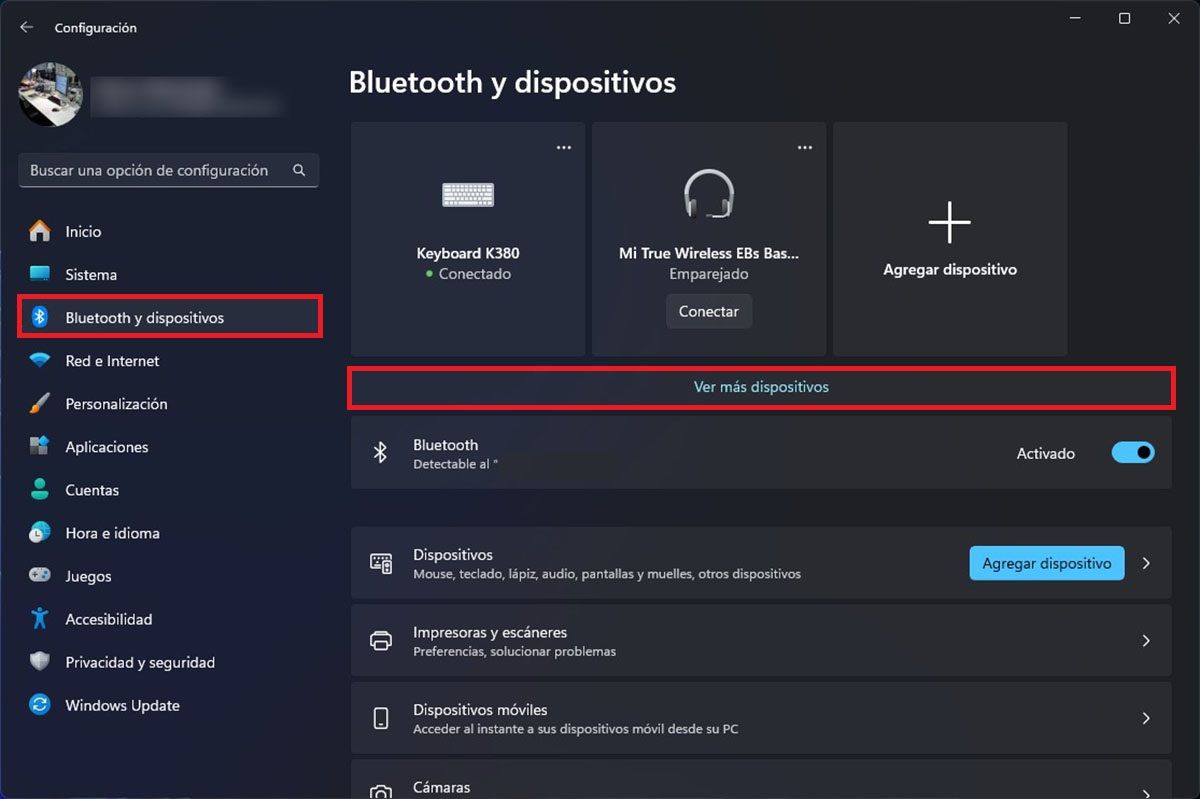
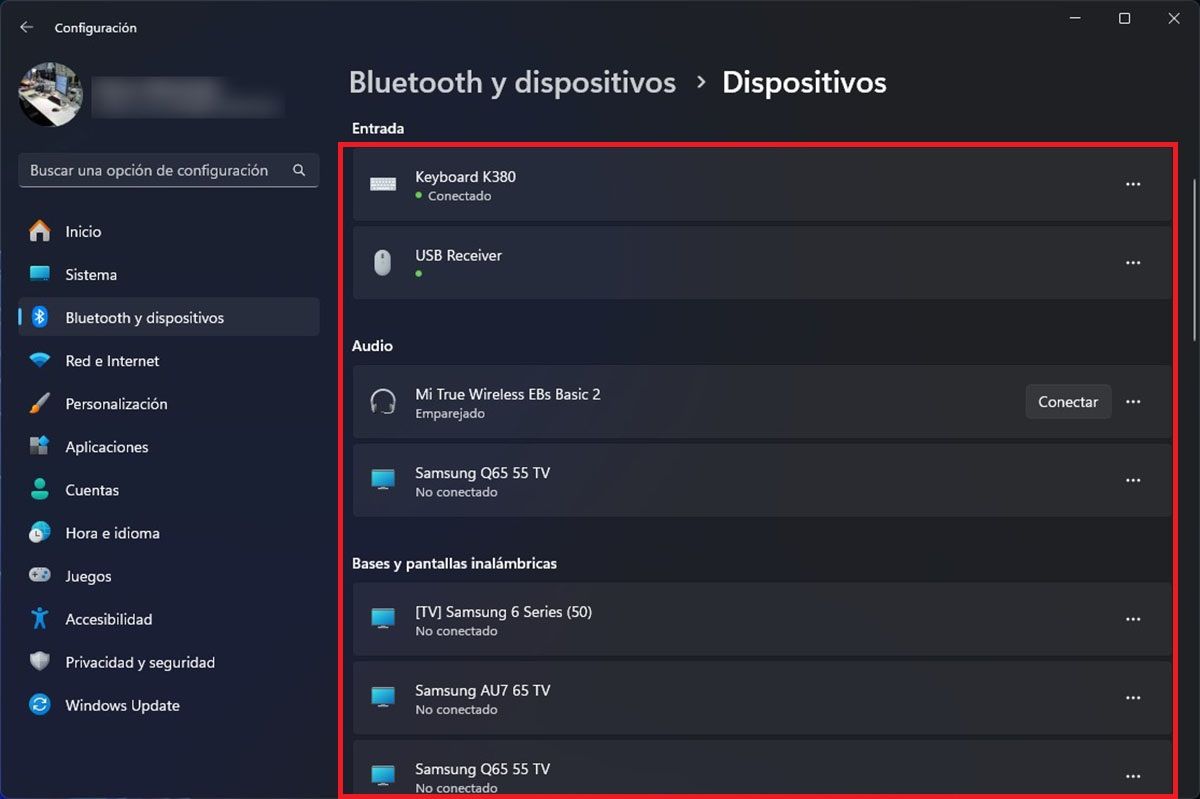
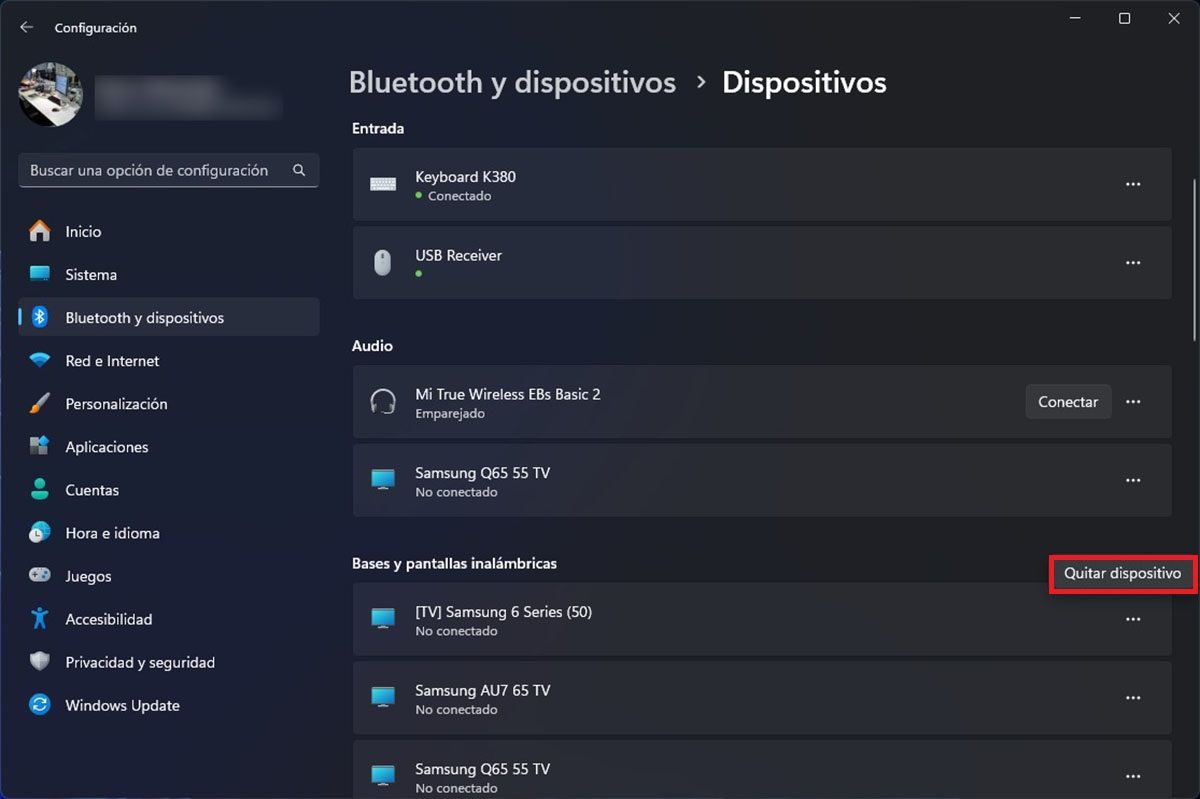
- Entra en los ajustes de Windows 11, ¿cómo? Escribiendo la palabra “Configuración” en el buscador de la barra de tareas, y luego clicando sobre la opción “Abrir”.
- Clica en la categoría “Bluetooth y dispositivos”, y luego entra en “Ver más dispositivos”.
- Busca el dispositivo vinculado que deseas eliminar. Una vez hallado, clica en los tres pequeños puntos horizontales que aparecen a la derecha de ese dispositivo.
- Por último, clica en “Quitar dispositivo”.
Desde ya, aconsejamos reiniciar el PC para que los cambios se guarden correctamente, pues hay veces en las que el dispositivo no se elimina si no se reinicia el ordenador.
